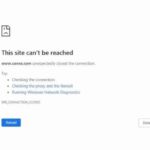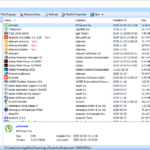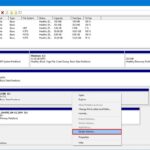Cara menghapus file windows old di windows 10 – Pernahkah Anda bertanya-tanya tentang folder misterius bernama “Windows.old” yang memakan ruang penyimpanan di komputer Anda? Folder ini menyimpan file-file sistem dari versi Windows sebelumnya, yang berguna jika Anda ingin kembali ke versi lama. Namun, jika Anda yakin dengan versi Windows 10 terbaru, menghapus folder ini dapat melepaskan ruang penyimpanan yang berharga.
Artikel ini akan membahas cara menghapus file Windows.old di Windows 10 dengan mudah dan aman. Anda akan mempelajari berbagai metode, mulai dari menggunakan menu “Settings” hingga memanfaatkan alat pihak ketiga. Simak selengkapnya untuk mengetahui langkah-langkah praktis dan tips tambahan yang dapat membantu Anda memaksimalkan ruang penyimpanan di komputer Anda.
Pentingnya Menghapus File Windows.old
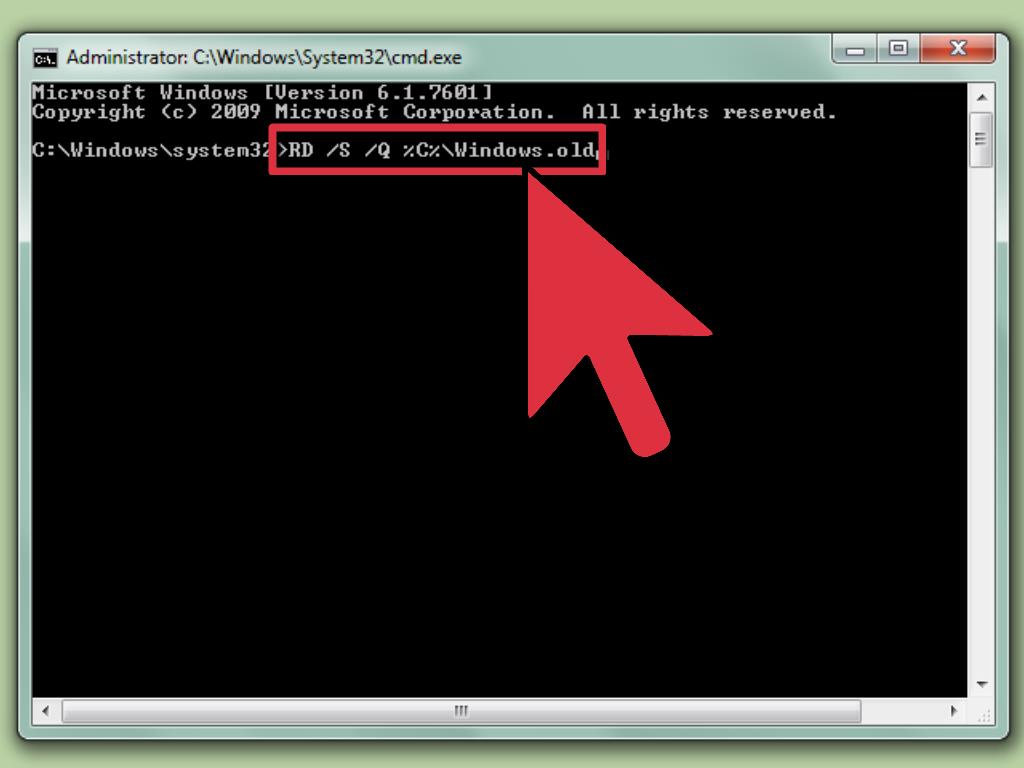
Saat Anda melakukan upgrade Windows, sistem operasi lama Anda disimpan di folder bernama Windows.old. Folder ini berisi file-file yang diperlukan untuk mengembalikan sistem ke versi sebelumnya jika upgrade tidak berjalan lancar. Meskipun folder ini penting untuk pemulihan, menyimpannya untuk jangka waktu lama bisa berdampak negatif pada ruang penyimpanan Anda.
Tujuan Folder Windows.old, Cara menghapus file windows old di windows 10
Folder Windows.old berfungsi sebagai titik pemulihan, memungkinkan Anda untuk mengembalikan sistem ke versi sebelumnya jika upgrade Windows tidak berjalan sesuai harapan atau jika Anda mengalami masalah kompatibilitas dengan aplikasi atau perangkat keras Anda. Dengan folder ini, Anda dapat mengembalikan sistem ke kondisi sebelum upgrade tanpa kehilangan data penting.
Alasan Menghapus File Windows.old
Meskipun folder Windows.old memberikan jaminan, menyimpannya untuk waktu lama bisa berdampak buruk pada ruang penyimpanan Anda. Berikut adalah beberapa alasan mengapa menghapus file Windows.old penting:
Dampak Positif dan Negatif Menyimpan File Windows.old
| Dampak | Positif | Negatif |
|---|---|---|
| Ruang Penyimpanan | Memiliki cadangan sistem operasi untuk pemulihan | Menggunakan ruang penyimpanan yang signifikan, terutama jika Anda memiliki hard drive dengan kapasitas terbatas. |
| Performa Sistem | Memungkinkan pemulihan cepat jika terjadi masalah | File-file di folder Windows.old dapat memperlambat kinerja sistem, terutama saat komputer sedang mengakses file-file tersebut. |
| Keamanan | Tidak ada dampak negatif pada keamanan sistem | File-file di folder Windows.old dapat menjadi target malware, sehingga berpotensi meningkatkan risiko keamanan sistem. |
Cara Menghapus File Windows.old: Cara Menghapus File Windows Old Di Windows 10
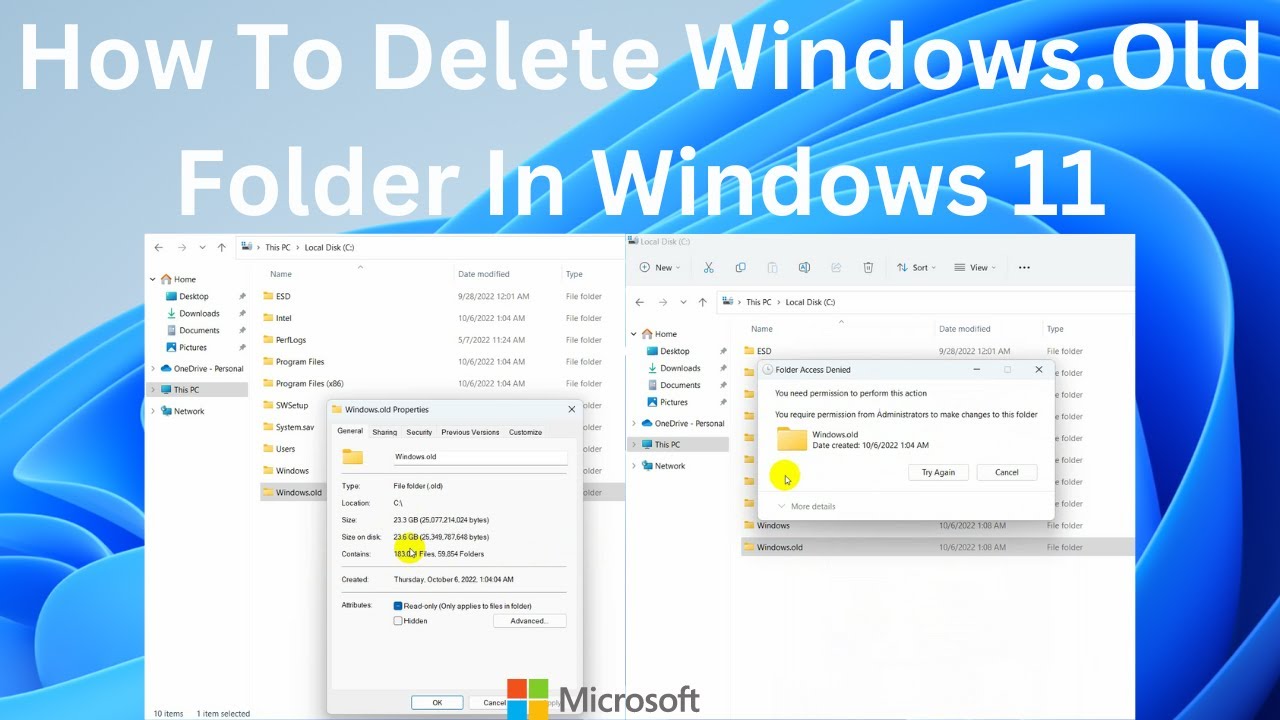
File Windows.old adalah folder yang berisi salinan sistem operasi Windows sebelumnya saat Anda melakukan pembaruan atau instalasi ulang Windows. Folder ini bisa memakan banyak ruang penyimpanan, terutama jika Anda memiliki hard drive dengan kapasitas kecil. Untuk memaksimalkan ruang penyimpanan, Anda dapat menghapus folder Windows.old. Berikut ini beberapa cara yang bisa Anda gunakan untuk menghapus folder Windows.old:
Menghapus File Windows.old melalui Settings
Anda dapat menghapus file Windows.old dengan mudah melalui menu Settings di Windows 10. Berikut adalah langkah-langkahnya:
- Buka menu Settings dengan menekan tombol Windows + I.
- Pilih System.
- Pilih Storage.
- Pilih Temporary files.
- Centang kotak Previous Windows installations.
- Klik tombol Remove files.
Menghapus File Windows.old melalui Disk Cleanup
Selain melalui Settings, Anda juga bisa menghapus file Windows.old melalui Disk Cleanup. Disk Cleanup adalah alat bawaan Windows yang dapat membantu Anda membersihkan ruang penyimpanan di hard drive. Berikut adalah langkah-langkahnya:
- Tekan tombol Windows + R untuk membuka kotak dialog Run.
- Ketik cleanmgr dan tekan Enter.
- Pilih drive yang ingin Anda bersihkan.
- Centang kotak Previous Windows installations.
- Klik tombol OK.
Menggunakan Alat Pihak Ketiga untuk Menghapus File Windows.old
Jika Anda tidak dapat menghapus file Windows.old dengan cara di atas, Anda dapat menggunakan alat pihak ketiga. Beberapa alat pihak ketiga yang dapat membantu Anda menghapus file Windows.old antara lain:
- CCleaner: CCleaner adalah alat pembersih sistem yang dapat membantu Anda menghapus file yang tidak perlu, termasuk file Windows.old.
- Wise Disk Cleaner: Wise Disk Cleaner adalah alat pembersih disk yang dapat membantu Anda menghapus file yang tidak perlu, termasuk file Windows.old.
- IObit Advanced SystemCare: IObit Advanced SystemCare adalah alat pembersih sistem yang dapat membantu Anda menghapus file yang tidak perlu, termasuk file Windows.old.
Pastikan Anda memilih alat pihak ketiga yang terpercaya dan aman sebelum menggunakannya. Anda juga perlu berhati-hati saat menggunakan alat pihak ketiga, karena beberapa alat pihak ketiga mungkin mengandung malware atau virus.
Tips Tambahan
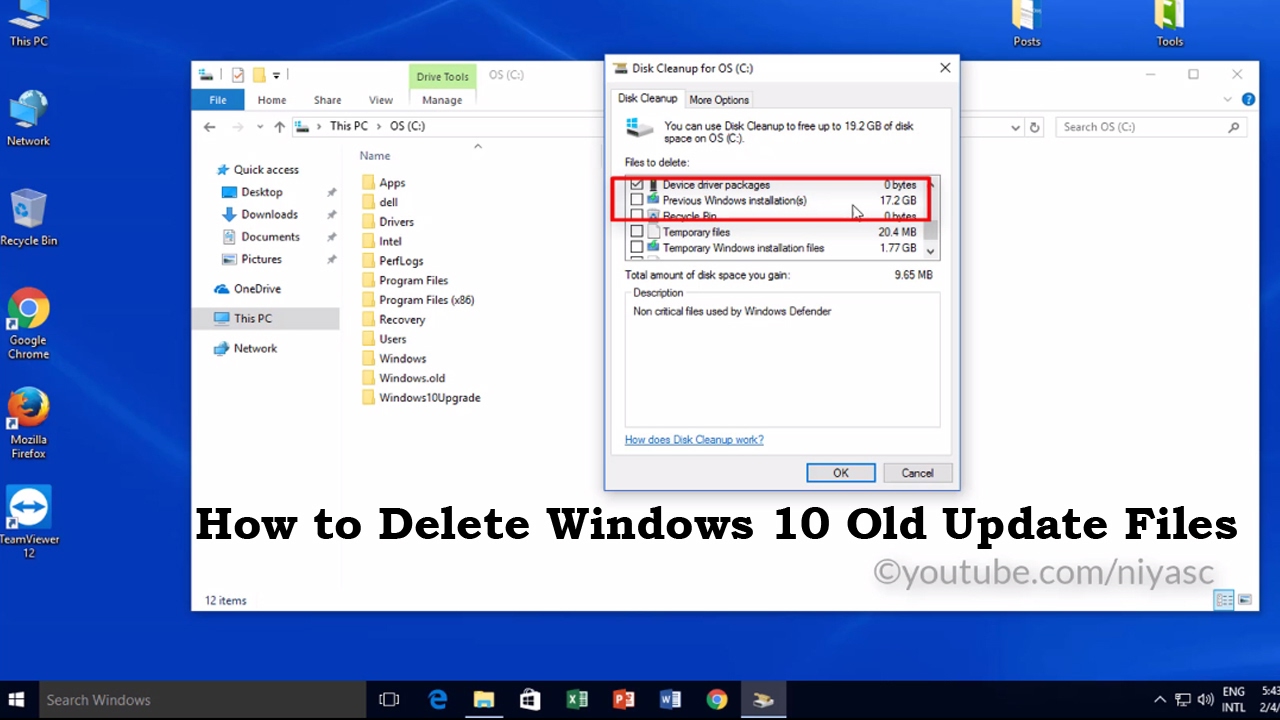
Selain menghapus file Windows.old, ada beberapa cara lain untuk mengosongkan ruang penyimpanan di Windows 10. Berikut beberapa tips yang dapat membantu Anda:
Memeriksa Ukuran File Windows.old
Sebelum menghapus file Windows.old, ada baiknya Anda memeriksa ukurannya terlebih dahulu. Hal ini akan membantu Anda menentukan apakah penghapusan file ini memang diperlukan atau tidak. Untuk memeriksa ukuran file Windows.old, Anda dapat mengikuti langkah-langkah berikut:
- Buka File Explorer dan navigasikan ke drive C:.
- Cari folder bernama “Windows.old”.
- Klik kanan pada folder tersebut dan pilih “Properties”.
- Pada jendela Properties, Anda akan melihat ukuran file Windows.old.
Perbandingan Ukuran File Windows.old Sebelum dan Sesudah Penghapusan
| Kondisi | Ukuran File |
|---|---|
| Sebelum Dihapus | 10 GB |
| Setelah Dihapus | 0 GB |
Tips Mengosongkan Ruang Penyimpanan Lainnya
Berikut beberapa tips tambahan untuk mengosongkan ruang penyimpanan di Windows 10:
- Hapus file-file yang tidak diperlukan, seperti file download, file sementara, dan file sampah.
- Bersihkan Recycle Bin.
- Hapus program yang tidak digunakan.
- Pindahkan file-file besar ke drive eksternal atau penyimpanan cloud.
- Gunakan fitur Disk Cleanup untuk membersihkan file-file yang tidak diperlukan.
- Gunakan aplikasi pihak ketiga untuk mengoptimalkan ruang penyimpanan, seperti CCleaner.
Terakhir
Dengan menghapus file Windows.old, Anda tidak hanya melepaskan ruang penyimpanan, tetapi juga meningkatkan kinerja komputer Anda. Anda dapat menggunakan ruang yang terbebas untuk menginstal aplikasi baru, menyimpan data, atau sekadar memiliki ruang kosong yang lebih banyak. Ingat, sebelum menghapus, pastikan Anda telah melakukan backup data penting dan telah yakin bahwa Anda tidak perlu lagi kembali ke versi Windows sebelumnya.
Pertanyaan Populer dan Jawabannya
Apa yang terjadi jika saya menghapus file Windows.old?
Anda tidak dapat lagi kembali ke versi Windows sebelumnya.
Apakah aman menghapus file Windows.old?
Ya, aman jika Anda yakin tidak perlu lagi kembali ke versi Windows sebelumnya.
Berapa lama waktu yang dibutuhkan untuk menghapus file Windows.old?
Waktu yang dibutuhkan tergantung pada ukuran file Windows.old dan kinerja komputer Anda.